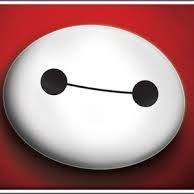##Pengenalan Blender
Blender adalah perangkat lunak sumber terbuka grafika komputer 3D. Perangkat lunak ini digunakan untuk membuat film animasi, efek visual, model cetak 3D, aplikasi 3D interaktif dan permainan video. Blender memiliki beberapa fitur termasuk pemodelan 3D, penteksturan, penyunting gambar bitmap, penulangan, simulasi cairan dan asap, simulasi partikel, animasi, penyunting video, pemahat digital, dan rendering. Blender
##Belajar Interface Di Blender
Untuk memulai membuat animasi diblender tentu kita harus paham dahulu interface diblender. di jendela blender terdapat Menu Bar dan 4 Editor type yaitu :
- 3D view
- TimeLine
- OutLiner
- dan Properties
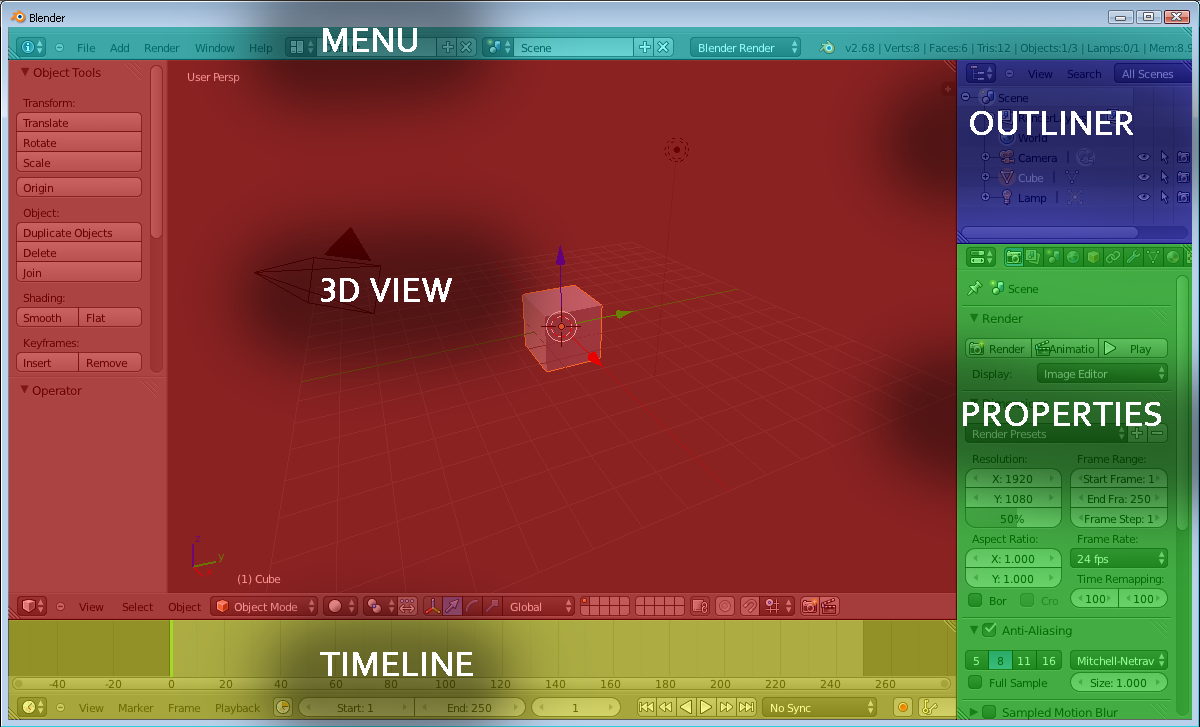
Untuk belajar lebih lengkapnya tentang interface diblender kalian dapat pelajarin di InterfaceBlender
#Modeling Character
Pertama-tama buka terlebih dahulu blender kalian , maka tampilan awal blender seperti ini :
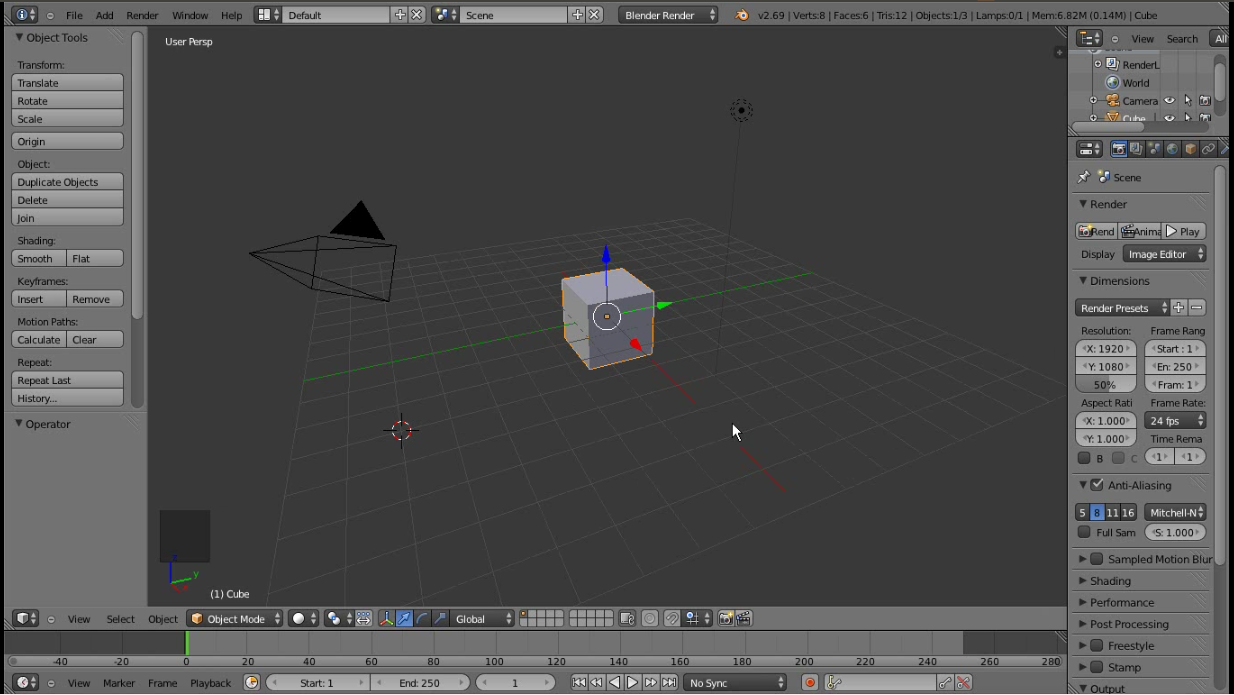
Untuk mengedit cube kalian dapat menggunakan perintah edit mode dengan cara :
- klik kiri
EDIT MODE - klik kanan terus shift dibagian atas
fungsi shift berfungsi sebagai seleksi - lalu tarik ke atas
- klik
suntuk memperkecil dan memperbesar
maka tampilan cube akan seperti ini
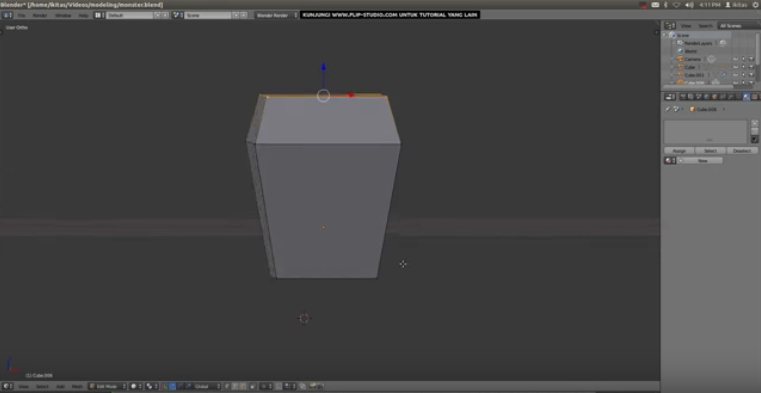
Selanjutnya membuat mirror,apa itu mirror di blender ?
Mirror berfungsi untuk membuat bayangan bentuk benda yang tergambar seperti cermin. dalam modeling berguna mempercepat pembuatan benda yang identik tapi berlawanan perspektif.
Untuk membuat mirror caranya seperti berikut :
- Posisikan Object berada di
front CTRL+Rkemudian Klik kiri dan klik kanan- Lalu pilih
WireFramefungsi wireframemembuat object menjadi transparan - Kemudian
tekan B lalu klik kiri tahan dan xpada bagian yang mau dijadikan mirror - selanjutnya add modifier lalu pilih mirror
maka bagian mirror akan terhubung pada bagian sampingnya
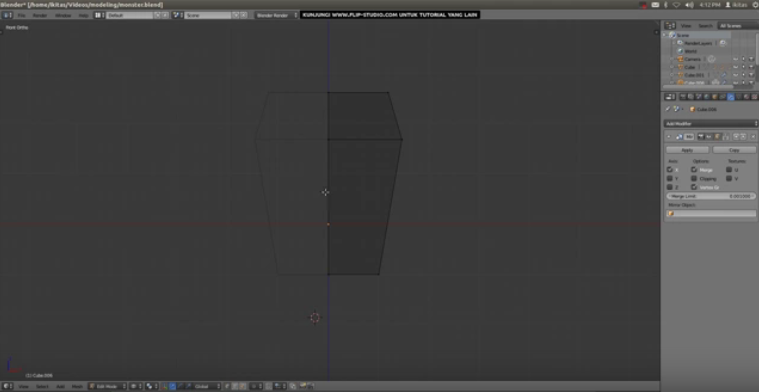
Selanjutnya membuat mata. cara membuat mata di blender seperti berikut :
Shift + Apilih object circle Shift + A berfungsi menambahkan object- Kemudian
tekan R dan tekan X dan masukkan 90maka circle tadi akan diperbesar - Selanjutnya geser dengan cara
tekan Vlalutekan S untuk memperkecil - Lalu pilih
Right pada bagian viewlalu tekan R atau rotasi atur seperti tampilannya bagus
Selanjutnya beri warna pada object kepala dan mata dengan cara beralih ke menu propeties,tampilan menu yang ada di sebelah kiri dan pilih menu material selanjutnya pilih warna yang kalian inginkan
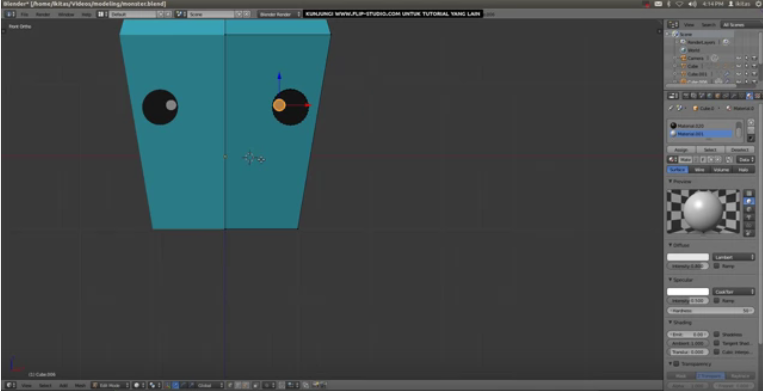
Membuat mulut dengan Circle
Cara membuat mulut adalah sebagai berikut :
- Tekan Shift + A add Circle
- Shift klik kanan seleksi object
- Shift D untuk mengerakkan lengkungan dari mulutnya
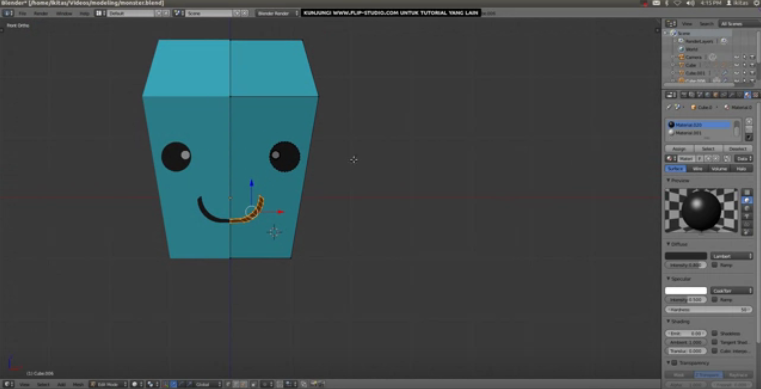
Membuat headset
- Tekan Shift + A dan pilih Mesh - Cylinder
- Selanjutnya Masukkan R 90 dan kecilkan,perbesar dengan tekan S
- Masukkan Object Cylinder pada kedua telingannya
- Shift + Alt untuk seleksi bagian depannya terus tarik object cylindernya.
- Beri warna pada bagian material sesuka kalian.
Selanjutnya buat bagian penjanggal headsetnya
- Tekan Shift + A dan pilih Object Circle
- Selanjutnya sama seperti sebelumnya pilih sebagian dengan cara Shift + klik kanan dan geser ke bagian headset
- Ctrl + L dan masuk pada perwarnaan di bagian material
Maka tampilan akan seperti berikut
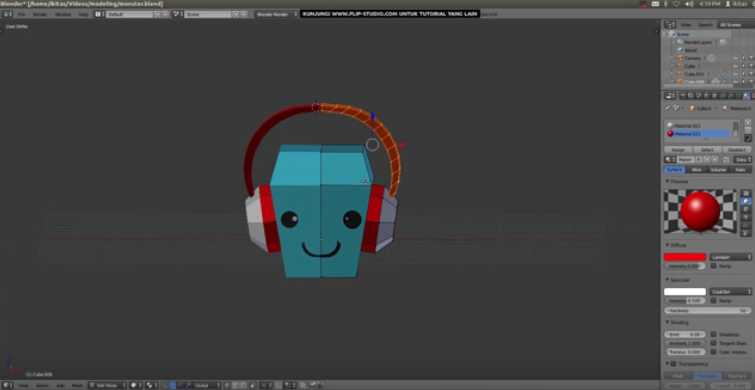
Selanjutnya kita buat topi pada karakter monster lucu ini hehehe caranya :
- Gunakan constrain pada bagian kepala tekan shift + alt dan klik kanan fungsinya untuk seleksi object
- Selanjutnya geser dengan cara
- Bentuk seperti topi dengan cara klik kanan dan S untuk memperbesar dan memperkecil
- Tambahkan warna dengan cara ke material klik new dan masukkan warna yang kalian suka
Jika sudah maka tampilannya akan seperti ini

Selanjutnya kita buat bagian kakinya
- Seleksi dengan cara Shift klik kiri dan tekan Shift + S
- Kemudian tambahkan object Cube dengan cara Shift + A pilih Cube
- Tekan S untuk memperkecil dan memperbesar
- Tekan E untuk memanjangkan object baru
- Beri warna sesuka kalian
- Atur hingga membentuk kaki
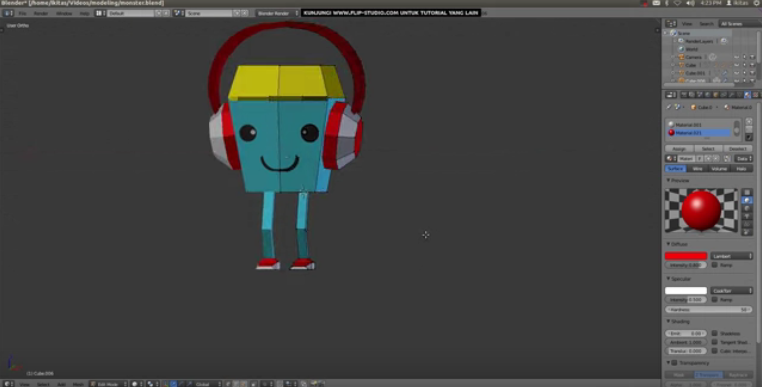
Selanjutnya buat bagian tangan
- Klik Shift + A add Cube perkecil dengan tekan S
- tepatkan hingga membentuk tangan
- Tekan E untuk memanjangkan Object
Selanjutnya buat jari-jarinya
- Tekan Shift + D klik kanan
- Tekan S dan kemudian tekan E
- Ctrl L geser
- Shift + D klik kanan kemudian geser hinggan membentuk object baru
- Selanjut proses pemberian warna dengan cara pilih menu material dan tambahkan warna yang kalian sukai
Sekarang kita sudah bisa membuat karakter monster lucu ini hehe :)

Sumber : Youtube